
Appleは2024年11月に「M4」「M4 Pro」チップを搭載した、新型 「Mac mini」 を発売した。
今回の 「Mac mini」 は、最新のSoC「M4」「M4 Pro」を搭載したことによりパフォーマンスが大幅に向上しただけでなく、筐体の小型化によってデスクトップ上のスペースをより効率的に活用できるようになった。
このアップデートを受けて、筆者はMac miniのM4モデルを購入。新しくなったデザインやM4の性能をチェックしてみた。
▶︎ Apple公式サイトで 「Mac mini」 を購入する
今回購入したMac miniのスペック
今回筆者が購入したのは「Mac mini (M4, 2024)」のM4チップ搭載モデル。具体的なスペックは以下。
| 購入モデル | Mac mini (M4, 2024) |
|---|---|
| 搭載SoC | M4 (10コアCPU/10コアGPU) |
| メモリ | 16GB |
| ストレージ | 256GB |
| 搭載ポート | ・Thunderbolt 4 ×3 ・USB-C (USB 3) ×2 ・HDMI ×1 ・ギガビットEthernet ・ヘッドホンジャック |
| カラー | シルバー |
| 税込価格 | 94,800円 |
デザイン・サイズ・重量

さっそく 「Mac mini (M4, 2024)」 のデザインをチェックしていこう。
「Mac mini」 は、Appleが販売するデスクトップ型Macのなかで最もコンパクトなモデル。Mac miniのM3世代のモデルは登場しなかったため、先代モデルは2023年2月に発売したM2/M2 Proを搭載したモデルということになる。
今回のアップデートに伴い、本体デザインが刷新。わずか12.7cm四方とよりコンパクトになり、デスクの上をより自分好みにアレンジできるようになった。

「Apple TV 4K」 を持っている人なら、「Apple TV 4Kを一回り大きくしたくらい」 といえばサイズ感が伝わりやすいのではないだろうか。高さも5.0cmしかないため、ディスプレイの下に置くことも可能だ。
上記写真のとおり、本体は筆者の小さな手でも持てるくらい小さく、先代モデルよりもお弁当箱感は増したと言えるだろう。旅行先や帰省先に持っていくとき、お弁当包みに包んで持っていけば、本体に傷がつかない上にひとネタにもなってちょうど良さそう?

筆者のデスクには、USB-Cハブのようなドッキングソリューションや各種充電器のほかに、小さめのぬいぐるみが複数置いてある。これは仕事で疲れたときに見たり、触ったりしてリフレッシュするためのもので、朝から晩まで座りっぱなしで作業することがある筆者には必須アイテムと言っても過言ではない。
Mac miniが小さくなったことで、これまでよりもたくさんのぬいぐるみを置いておけるようになり、筆者のデスクもより賑やかになりそうだ。

本体重量は0.67kg。以前のM2モデルが1.18kgだったことから、その半分くらいになったイメージ。据え置きで使う分にはあまり気にならないところだとは思うが、もし旅行先や帰省先に持っていくとなった時でも負担にならなくてグッドだ。
本体カラーはシルバーのみ。以前のモデルではブラックが用意されたこともあったが、最近はシルバーのみのラインアップで定着しつつある。


Mac miniのインターフェースは、今回の新型モデルからMac Studioのように前面・背面に分けて配置されるように。M4モデルの場合は、前面にUSB-C x2基と、3.5mmヘッドフォンジャックが搭載。背面にはギガビットEthernetとHDMI、Thunderbolt 4が3基、搭載されている。


▼ 前面
- USB-C (USB 3) ×2
- 3.5mmヘッドフォンジャック
▼ 背面
- ギガビットEthernet
- HDMI
- Thunderbolt 4 (USB-C) ×3
前面側にもUSB-Cが配置されたことで、WEBカメラなどのアクセサリーが繋げやすくなって便利になった。また、3.5mmヘッドホンジャックも前面に搭載されているため有線のヘッドホンを装着しやすいのもグッドだ。

ただし、従来まで搭載されてきたUSB-Aがなくなったため、一部接続できなくなったアクセサリも。接続コネクタをUSB-C → USB-Aに変換するドッキングステーションを利用したり、直接USB-Cで接続できるアクセサリに買い換える必要がありそうだ。
ちなみに、上位SoCである「M4 Pro」チップを搭載したMac miniにはThunderbolt 4ではなくThunderbolt 5ポートが搭載されている。Thunderbolt 4に比べるとより転送速度が早いThunderbolt 5だが対応するアクセサリはまだほとんどない上に数万円位以上もする高額なアクセサリが多いことから、必要なユーザーはかなり限定的だろう。



本体をひっくり返すと、中央に 「Mac mini」 の彫り込みがあるほか、右上に電源ボタンが搭載されている。先代モデルでは背面に電源ボタンがあったが、今回の新デザインで配置場所が本体裏側に。Mac miniをデスクなどに設置した状態で指を挿し込むことはできないため、アクセスしたい場合は本体を浮かせる必要がある。
筆者は普段からMacの電源は落とさずにスリープ状態にしておく派だが、使わないときに電源を落とす派の方にはちょっぴり面倒な仕様だと感じた。

Mac miniの付属品は電源ケーブルのみ。キーボードやマウスは付属しないため、必要な場合は別途購入しておこう。Apple純正品で揃えたいならMagic KeyboardとMagic Mouse or Magic Trackpadの購入を。
▶︎ Apple公式サイトで 「Mac mini」 を購入する
「M4」 チップの性能は?

新型Mac miniには、SoCとしてM4もしくはM4 Proチップを搭載可能で、筆者が購入したモデルはM4チップを搭載している。
Mac miniのM4チップは10コアCPU+10コアGPU構成。メモリ容量は最大32GBまで搭載可能だ。
CPU性能
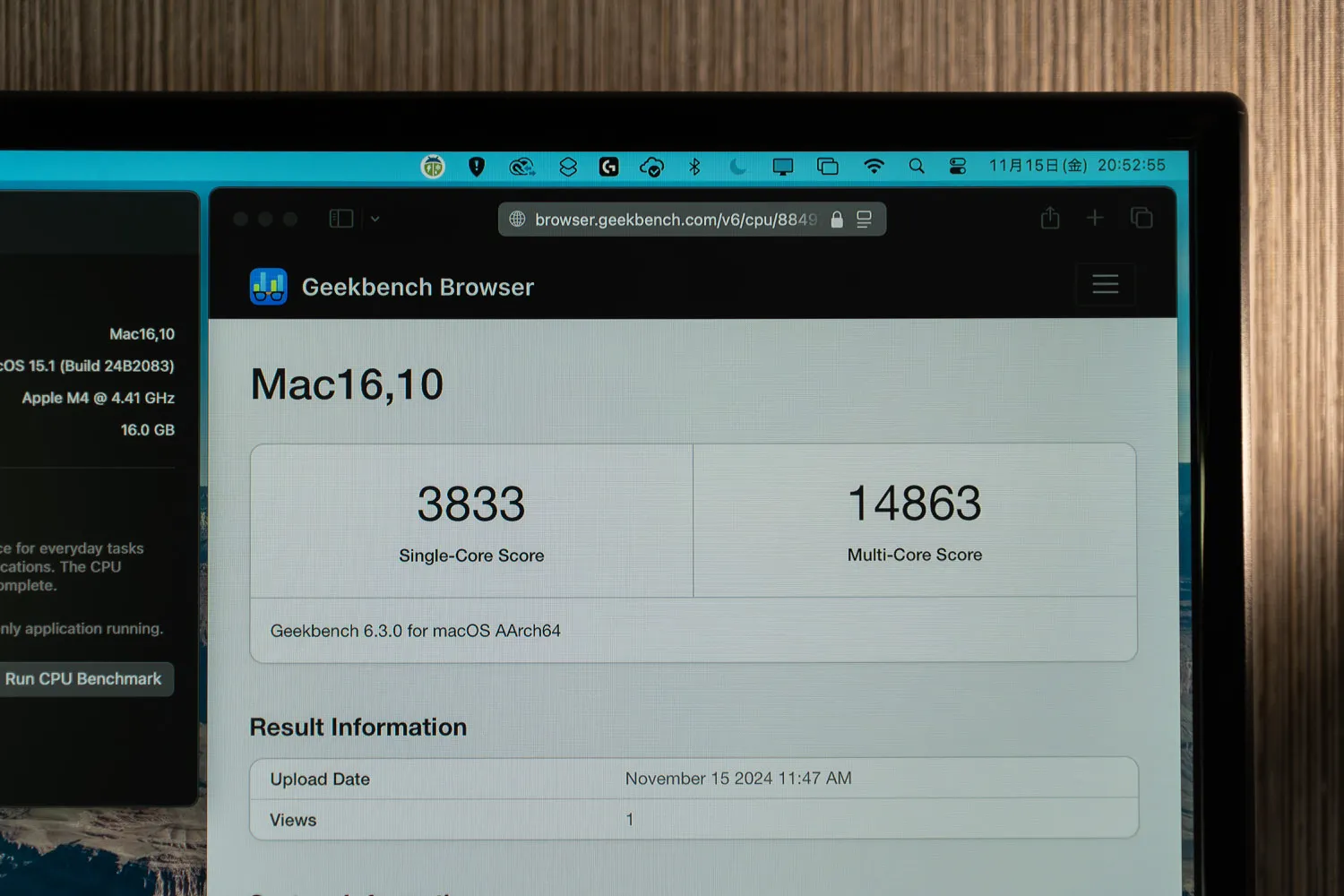
M4チップのCPUは、高性能コア×4+高効率コア×6の合計10コア構成。以前のM2モデルは、高性能コア×4+高効率コア×4の合計8コア構成だったため、高効率コアが2コア分増えたことになるが、性能はどれほどの違いがあるのだろうか。Geekbench 6でベンチマークスコアをチェックしてみた。
| 製品名 | SoC | コア構成 | シングルコア | マルチコア |
|---|---|---|---|---|
| Mac mini (2024) | M4 Pro | 14コアCPU ・高性能×10 ・高効率×4 | 3901 | 21759 |
| Mac mini (2024) | M4 Pro | 12コアCPU ・高性能×8 ・高効率×4 | 3871 | 20591 |
| Mac mini (2024) | M4 | 10コアCPU ・高性能×4 ・高効率×6 | 3833 | 14863 |
| iMac (2024) | M4 | 10コアCPU ・高性能×4 ・高効率×6 | 3589 | 14825 |
| iMac (2024) | M4 | 8コアCPU ・高性能×4 ・高効率×4 | 3490 | 13982 |
| iMac (2023) | M3 | 8コアCPU ・高性能×4 ・高効率×4 | 3041 | 11703 |
| Mac Pro (2023) | M2 Ultra | 24コアCPU ・高性能×16 ・高効率×8 | 2769 | 21268 |
| Mac Studio (2023) | M2 Ultra | 24コアCPU ・高性能×16 ・高効率×8 | 2776 | 21356 |
| Mac Studio (2023) | M2 Max | 12コアCPU ・高性能×8 ・高効率×4 | 2803 | 14843 |
| Mac mini (2023) | M2 Pro | 12コアCPU ・高性能×8 ・高効率×4 | 2657 | 14478 |
| Mac mini (2023) | M2 Pro | 10コアCPU ・高性能×6 ・高効率×4 | 2656 | 12354 |
| Mac mini (2023) | M2 | 8コアCPU ・高性能×4 ・高効率×4 | 2642 | 9797 |
| Mac Studio (2022) | M1 Ultra | 20コアCPU ・高性能×16 ・高効率×4 | 2394 | 18339 |
| Mac Studio (2022) | M1 Max | 10コアCPU ・高性能×8 ・高効率×2 | 2419 | 12630 |
| iMac (24-inch, 2021) | M1 | 8コアCPU ・高性能×4 ・高効率×4 | 2346 | 8368 |
| Mac mini (2020) | M1 | 8コアCPU ・高性能×4 ・高効率×4 | 2363 | 8442 |
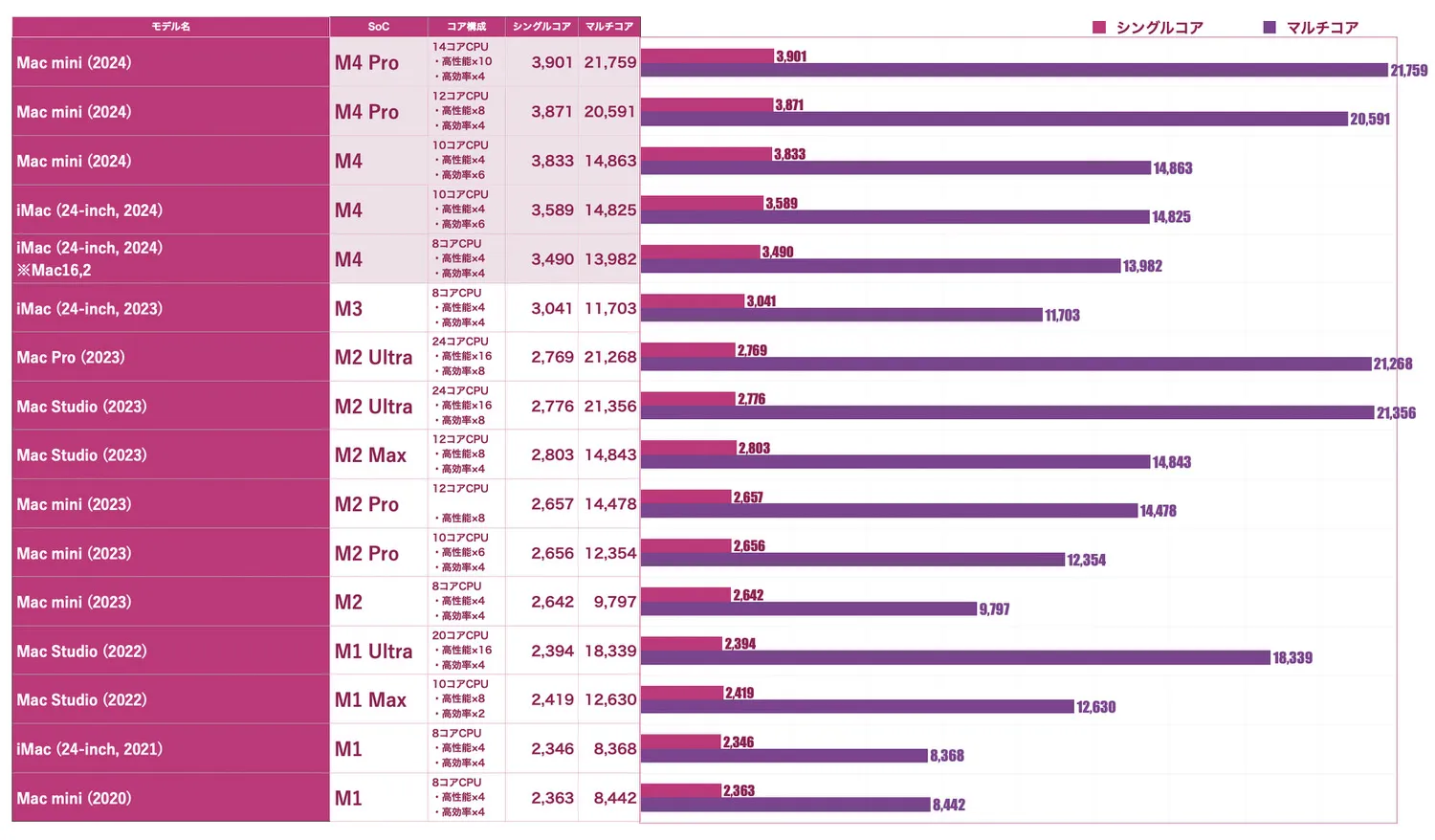
結果はシングルコアスコアが3,833、マルチコアスコアが14,863。先代のM2モデルと比較するとシングルコアスコアは約45%、マルチコアスコアは約52%向上していることが分かる。
Mac miniはM3世代のモデルがなかったことから、2世代分のアップデートになったというのもあるが、シングルコア・マルチコアともに4〜5割の性能向上が確認できたことから、M2 → M4への買い替えは大いにアリと言えそうだ。
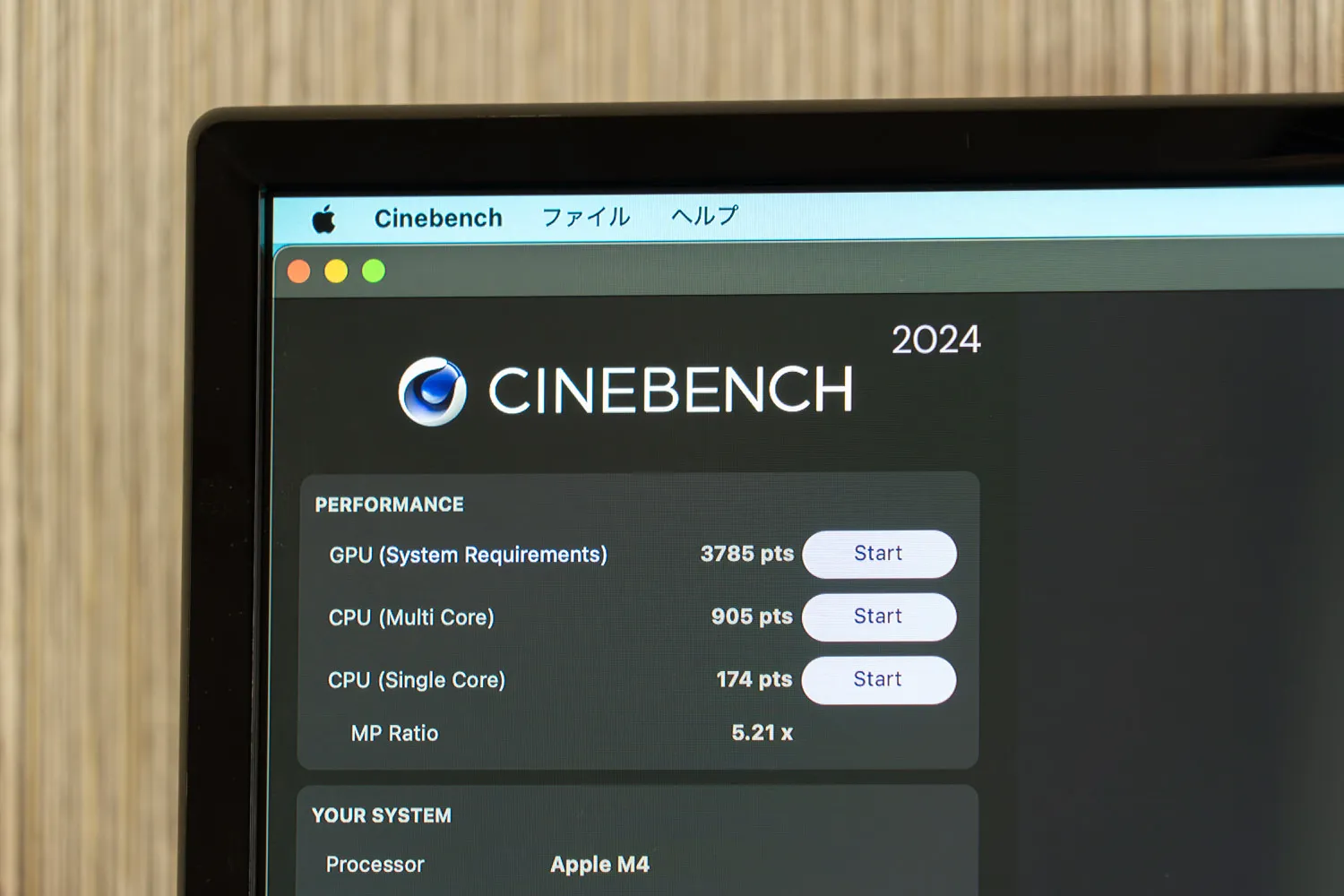
Cinebench 2024のベンチマークスコアも計測してみた。Geekbenchが主に一般的なCPU性能を示すのに対し、Cinebenchは3Dコンテンツ制作時におけるCPU性能を示すベンチマークツールだ。
| 製品名 | シングルコアスコア | マルチコアスコア |
|---|---|---|
| MacBook Pro (M4 Pro, 2024) | 172 | 1355 |
| Mac mini (M4, 2024) | 174 | 905 |
| MacBook Pro (M3 Pro, 2023) | 141 | 923 |
| MacBook Air (M2, 2022) | 122 | 550 |
計測の結果、シングルコアスコアは174、マルチコアスコアは905。先代のMac mini (M2) と同じM2チップを搭載しているMacBook Air (M2) とスコアを比較してみると、シングルコアスコアは約43%、マルチコアスコアは約65%性能が向上していることになる。
こちらもGeekbenchと同様、大幅なスコアの向上が見られたことから、3Dコンテンツ制作などで性能向上の恩恵がありそうだ。
GPU性能
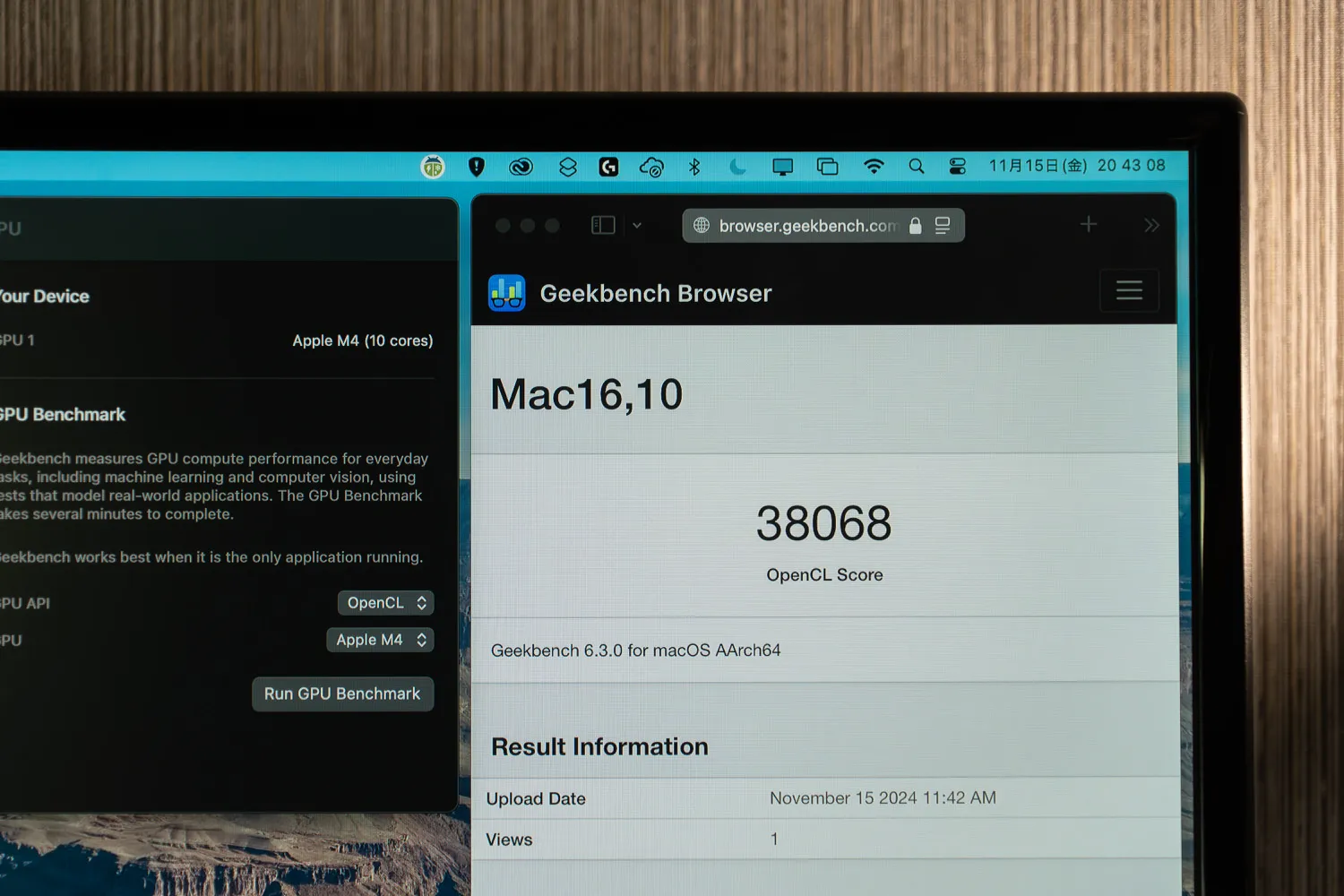
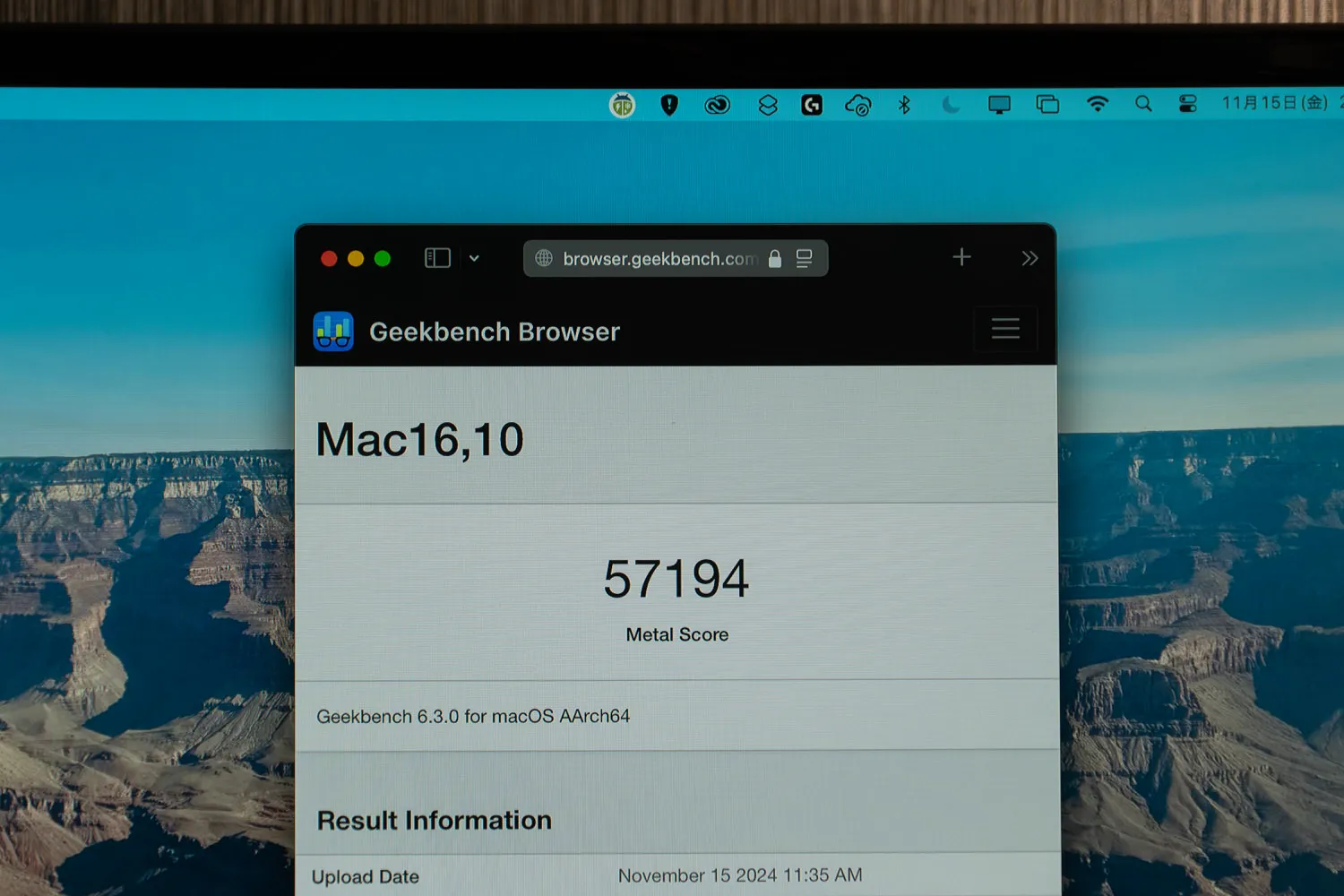
今回の評価機に搭載されているM4チップのGPUコアは10基。先代モデルとコア数自体は同じだが、どれほどの変化があったのか、CPUと同様にGeekbench 6でベンチマークスコアを計測してみた。
| 製品名 | SoC | コア数 | OpenCL | Metal |
|---|---|---|---|---|
| Mac mini (2024) | M4 Pro | 20コア | 69984 | 110248 |
| Mac mini (2024) | M4 Pro | 16コア | 60927 | 97990 |
| Mac mini (2024) | M4 | 10コア | 38068 | 57194 |
| iMac (2024) | M4 | 10コア | 36862 | 56016 |
| iMac (2024) | M4 | 8コア | 29987 | 48420 |
| iMac (2023) | M3 | 10コア | 30427 | 47581 |
| iMac (2023) | M3 | 8コア | 25928 | 41481 |
| Mac Pro (2023) | M2 Ultra | 76コア | 129085 | 218518 |
| Mac Pro (2023) | M2 Ultra | 60コア | 115428 | 202686 |
| Mac Studio (2023) | M2 Ultra | 76コア | 129530 | 221854 |
| Mac Studio (2023) | M2 Ultra | 60コア | 117937 | 205841 |
| Mac Studio (2023) | M2 Max | 38コア | 87256 | 145129 |
| Mac Studio (2023) | M2 Max | 30コア | 79218 | 124926 |
| Mac mini (2023) | M2 Pro | 19コア | 51240 | 81292 |
| Mac mini (2023) | M2 Pro | 16コア | 45169 | 73914 |
| Mac mini (2023) | M2 | 10コア | 28577 | 46267 |
| Mac Studio (2022) | M1 Ultra | 64コア | 94694 | 160978 |
| Mac Studio (2022) | M1 Ultra | 48コア | 88741 | 139256 |
| Mac Studio (2022) | M1 Max | 32コア | 61941 | 105044 |
| Mac Studio (2022) | M1 Max | 24コア | 57630 | 84992 |
| iMac (24-inch, 2021) | M1 | 8コア | 20615 | 32980 |
| iMac (24-inch, 2021) | M1 | 7コア | 20081 | 32248 |
| Mac mini (2020) | M1 | 8コア | 20639 | 32833 |
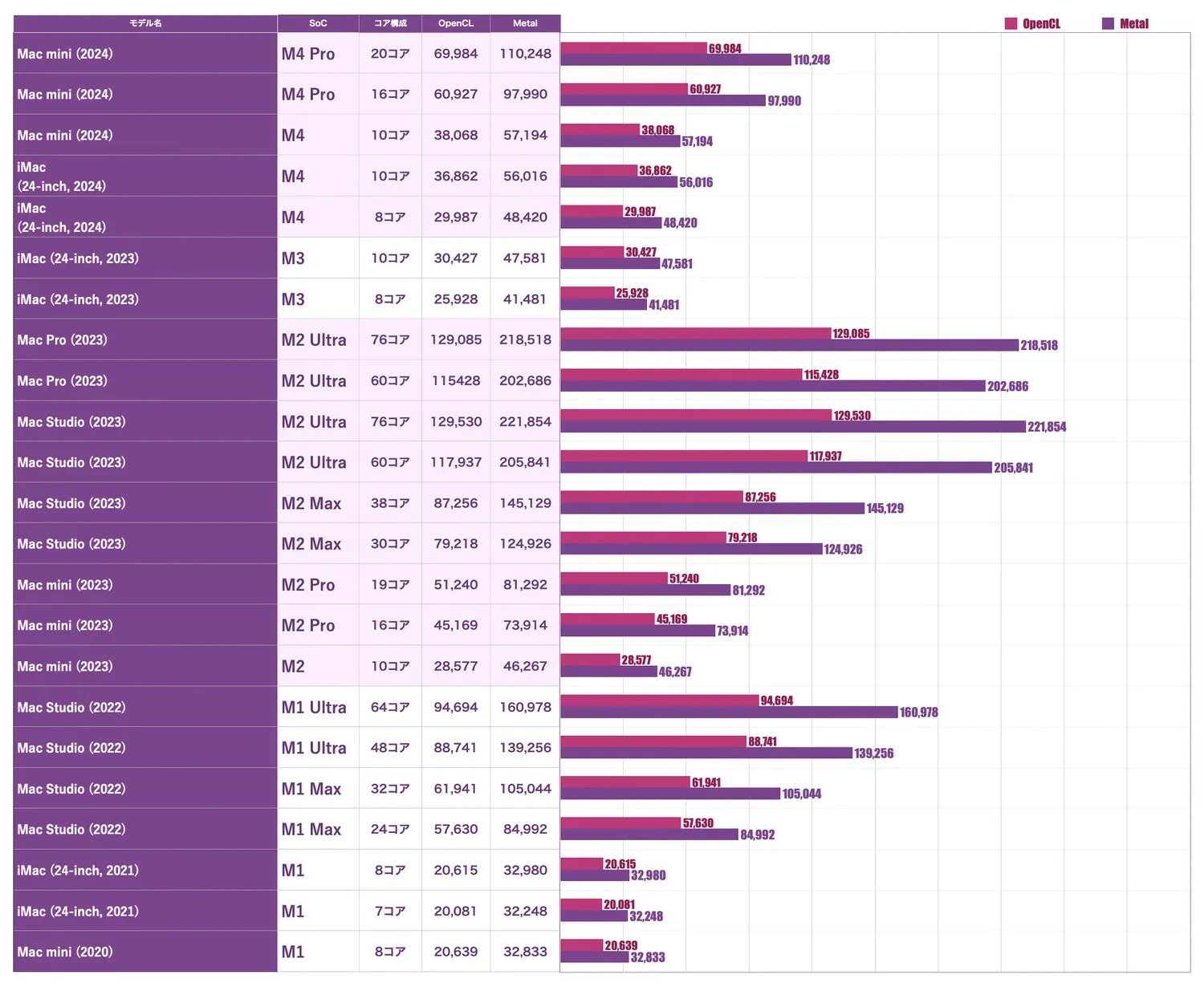
計測の結果、OpenCLが38,068、Metalが57,194となった。先代モデルと比べると、OpenCLが33%、Metalが24%向上したことになる。
CPUのシングルコアスコア・マルチコアスコアと比べると伸び幅は少ないものの、それでも同じGPUコア数でスコアが2〜3割向上していることが確認できた。ただし、GPUのコア数が多いM2 Pro (16コア) と比べると、残念ながらM4のほうがグラフィック性能が低い点には注意が必要だ。
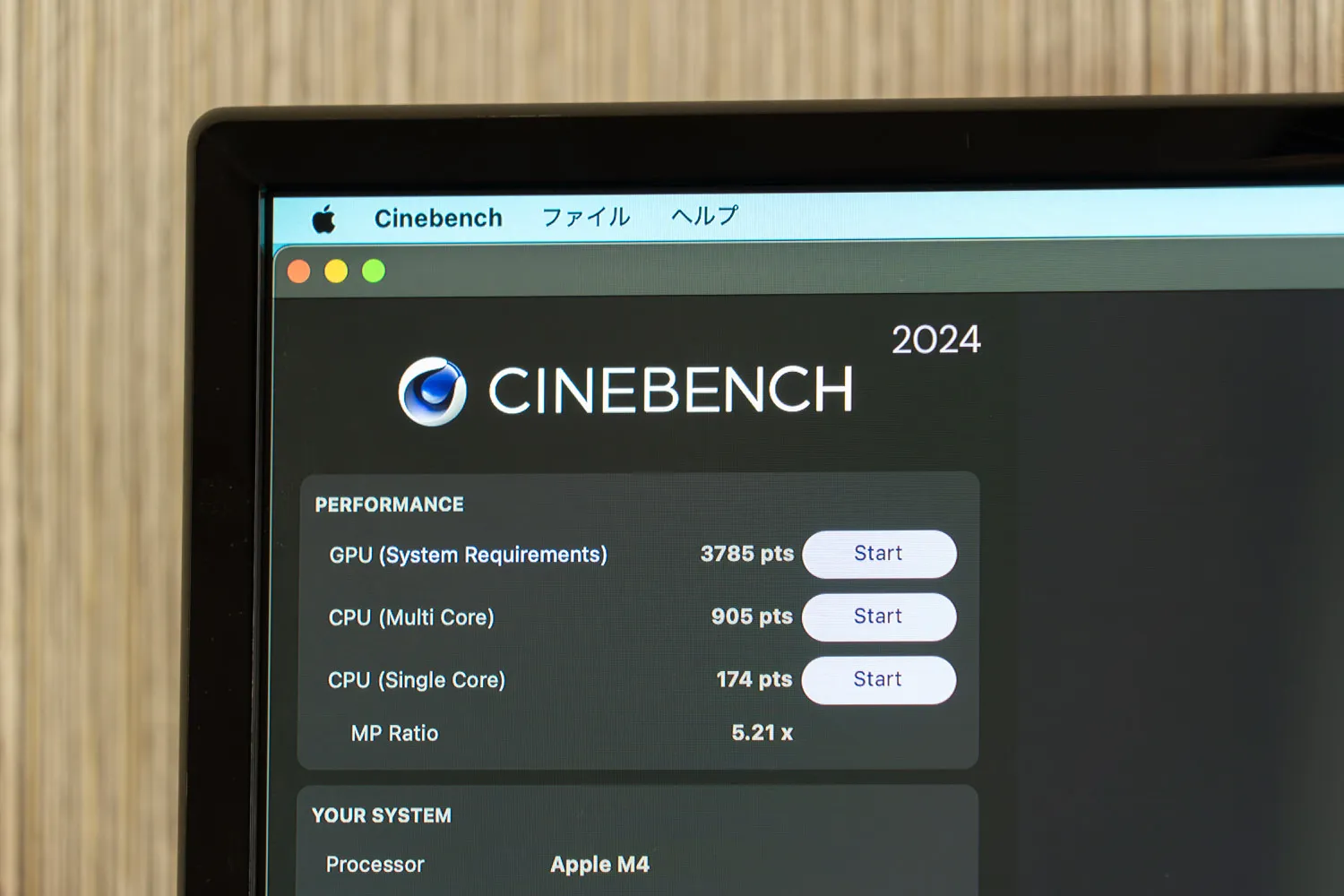
Cinebench 2024でもGPUスコアを計測してみた。Geekbenchが一般的な使い方を想定したスコア計測ツールであるのに対して、CinebenchはCinema 4Dの特定のタスクを実行して性能を測定する、3Dコンテンツ制作用途に特化したベンチマークツールだが、結果はどうだったのか。
| 製品名 | GPUスコア |
|---|---|
| MacBook Pro (M4 Pro, 2024) | 7669 |
| Mac mini (M4, 2024) | 3785 |
| MacBook Pro (M3 Pro, 2023) | 5474 |
| MacBook Air (M2, 2022) | 1682 |
結果は3785。先代のMac mini (M2) と同じM2チップを搭載しているMacBook Air (M2) とスコアを比較してみると、約25%性能が向上していることになる。概ねGeekbenchとほぼ同じくらいの伸び幅になったことから、3Dコンテンツ制作時においても同じくらいのグラフィック性能の向上が感じられるはずだ。
ただし、M4 Proを搭載したMacBook Proではスコアが7669と倍以上になっていることから、3Dコンテンツの制作用途ではM4よりもM4 Proの方が効率よく作業できそう。3Dコンテンツの制作をする機会が多い場合には、できればMac miniのM4 Proモデルを購入することをオススメする。
▶︎ Apple公式サイトで 「Mac mini」 を購入する
NPU性能 (AI性能)
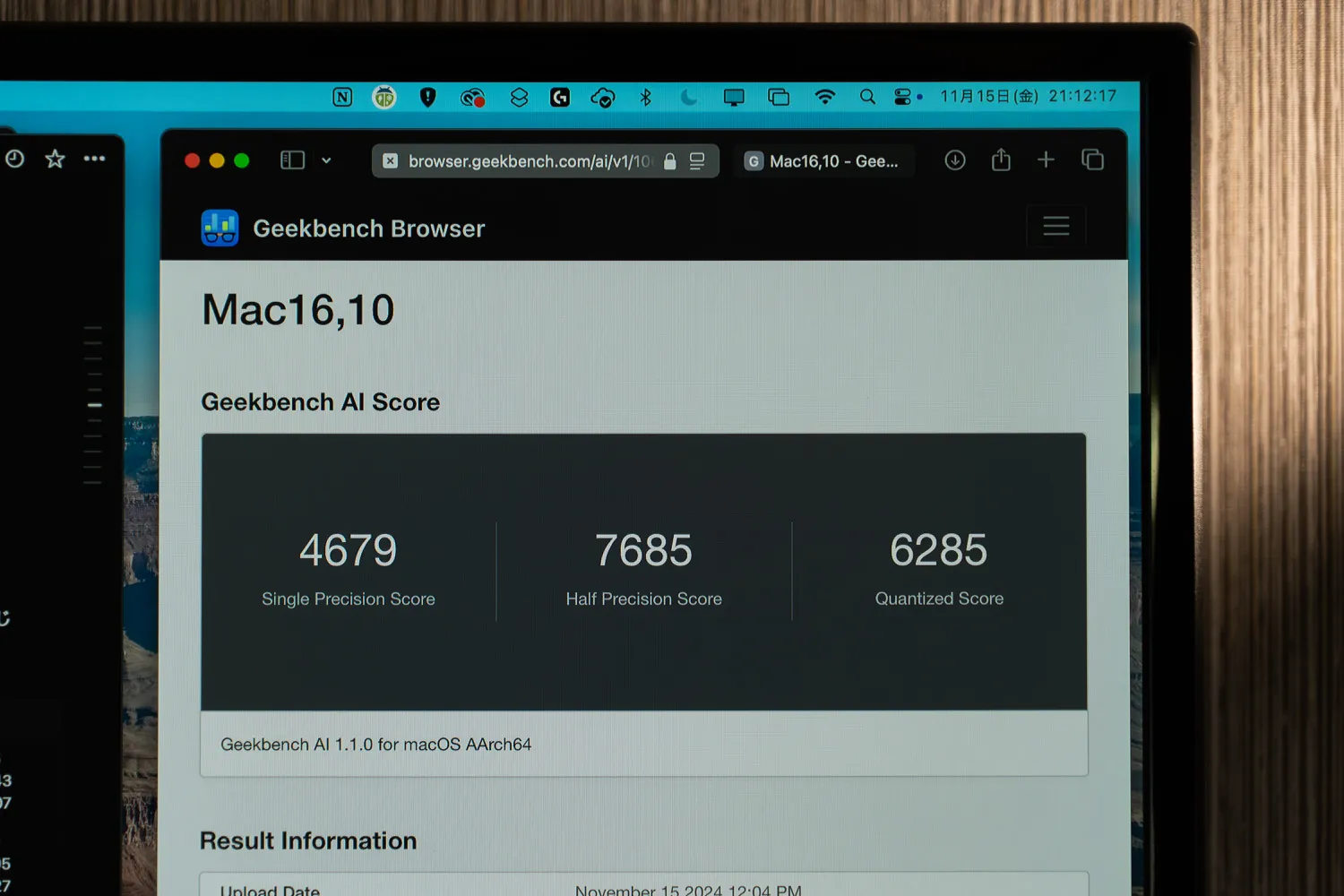
M4チップのAI性能についても検証しておこうと思う。
M4には、16コア構成のNeural Engine (NPU) が搭載されている。コア数自体は先代モデルと同じだが、どれほどの性能になっているのか 「Geekbench AI」 を使ってベンチマークスコアを計測してみた。
| 製品名 | SoC | コア数 | CPU | GPU | NPU |
|---|---|---|---|---|---|
| MacBook Pro (M4 Pro, 2024) | M4 Pro | 16コア | S:5756 H:8920 Q:6941 | S:13853 H:15354 Q:13502 | S:5789 H:37095 Q:50027 |
| Mac mini (2024) | M4 | 16コア | S:4679 H:7685 Q:6285 | S:8620 H:10525 Q:9412 | S:4705 H:37043 Q:52607 |
| MacBook Pro (M3 Pro, 2023) | M3 Pro | 16コア | S:4183 H:6914 Q:5606 | S:10597 H:12276 Q:10810 | S:4179 H:32288 Q:36825 |
| MacBook Air (M2, 2022) | M2 | 16コア | S:3246 H:4785 Q:4097 | S:5801 H:6298 Q:2051 | S:2006 H:11710 Q:13345 |
| Single Precision Score (単精度スコア) | FP32 (32ビット浮動小数点) 演算の性能を示す。高い数値精度が求められる画像処理などのタスクで主に使用される。 |
|---|---|
| Half Precision Score (半精度スコア) | FP16 (16ビット浮動小数点) 演算の性能を示す。単精度よりも数値精度は低いものの、計算速度が速くメモリ使用量も少ないため、音声認識や顔認識などのリアルタイムアプリケーションなどで使用される。 |
| Quantized Score (量子化スコア) | INT8 (8ビット整数) 演算の性能を示す。数値精度を若干犠牲にする代わりに、計算速度と効率を大幅に向上させるため、エッジデバイスやモバイルデバイスでのAI推論に適している。 |
新型Mac miniはNPUのスコアがとても高く出ており、先代Mac miniと同じM2チップを搭載したMacBook Air (M2) と比べると、単精度・半精度・量子化スコアの全てにおいて大幅な性能向上が確認できる。AppleのAI機能 「Apple Intelligence」 が快適に使えるように調整を加えたのかもしれない。昨今は様々な処理にAIが活用されていることから、NPU性能が上がることで全体的な作業効率がアップすることが予想される。
なお、普段からAI性能の進化を体感する機会は少ないが、今回は 「Adobe Lightroom」 で写真に載っているノイズ除去をする際に実感することができた。ノイズ除去にかかる時間が体感できるレベルで減っていたことから、AI処理の向上は 「Apple Intelligence」 やAIツールだけでなく、クリエイティブ領域などでも効果を発揮していることがわかる。
メモリ (RAM) 性能

Apple Silicon搭載Macには、ユニファイドメモリアーキテクチャ(UMA)が備わっている。ユニファイドメモリは、高帯域幅を持つ低レイテンシメモリをApple Siliconと統合したもので、チップ内にあるCPUやGPU、Neural Engineなどがやり取りするデータを複数のアプリが効率良く共有できるようになるため、メモリパフォーマンスが向上するというメリットがある。
Mac miniのメモリ容量はM2モデルは標準が8GBだったが、M4モデルは標準が16GBと倍に。以前までカスタマイズしていた人はカスタマイズ費用が浮いてより安く購入できるようになった。
メモリ帯域幅は100GB/s → 120GB/sに高速化しているが、どれほどの恩恵があったのか、AmorphousMemoryMarkで検証してみた。
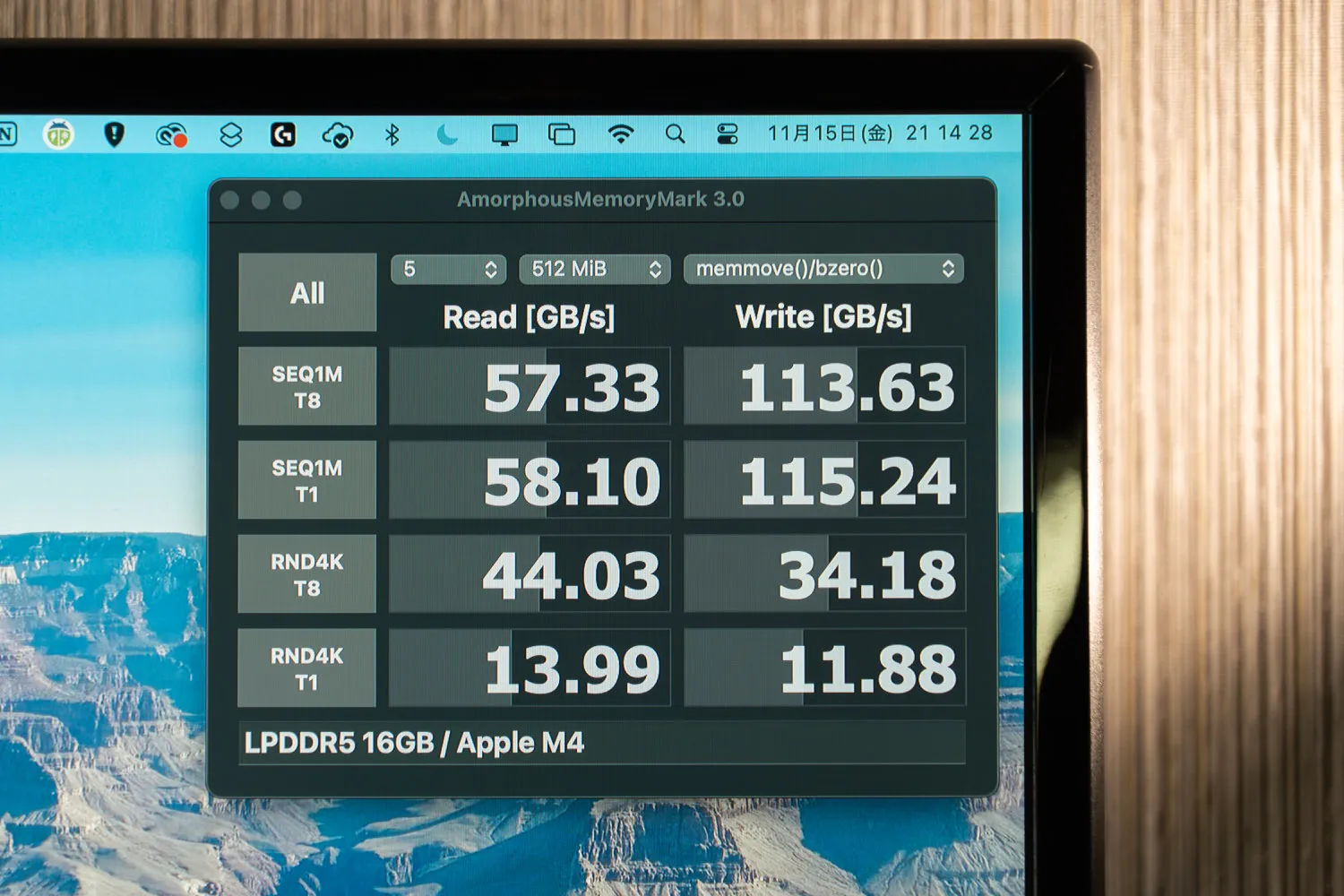
検証の結果、SEQ1M T8とSEQ1M T1の項目においてWriteが倍近くに向上していることが確認できた。大容量データの転送やバッファリングが必要なタスクにおいては大きく効率がアップしていると言えるだろう。
▶︎ Apple公式サイトで 「Mac mini」 を購入する
SSDの転送速度

新型Mac miniのM4モデルの内蔵ストレージ (SSD) は256GBがデフォルトで、カスタマイズで最大2TBまで増やすことができる。今回のレビュー機は256GBを搭載している。
転送速度はどの程度なのか。Blackmagic Disk Speed Testで検証してみた。
| 製品名 | 書き込み速度 (Write) | 読み込み速度 (Read) |
|---|---|---|
| Mac mini (M4, 2024) | 2004MB/s | 2673MB/s |
| Mac mini (M2, 2023) | 1390MB/s | 1562MB/s |
| Mac mini (M1, 2020) | 2894MB/s | 2848MB/s |
先代のM2チップ搭載256GBモデルは、NANDフラッシュチップが1つしか搭載されていないことが原因で書き込み・読み込みともにM1モデルの半分ほどしか出ていなかったが、今回のM4モデルは読み込み速度に関してはM1モデルと同じくらいまでに改善されていた。また、書き込み速度に関してはM1モデルには劣るものの、M2モデルよりは500MB/s以上高速化している。

上記の結果から、SSDの読み書き速度に不満を感じる機会はかなり少なくなったと言えるだろう。むしろ、内蔵SSDよりもThunderbolt 4経由で外部SSDを利用したほうが速いパターンが昨今のMacでは続いているため、高速なデータの保存・読み出しをしたいならThunderboltやUSB4に対応した外部SSDを利用するのも手かもしれない。
関連記事
- OWC Mercury Elite Pro Dual with 3-Port Hub レビュー | SSD 2台×RAIDで読み書き900MB/sの高速転送を実現
- Lexar SL660 BLAZE Gaming Portable SSD レビュー | USB 3.2 Gen 2×2対応環境で内蔵SSDに近い超高速転送を実現
ゲーミング性能
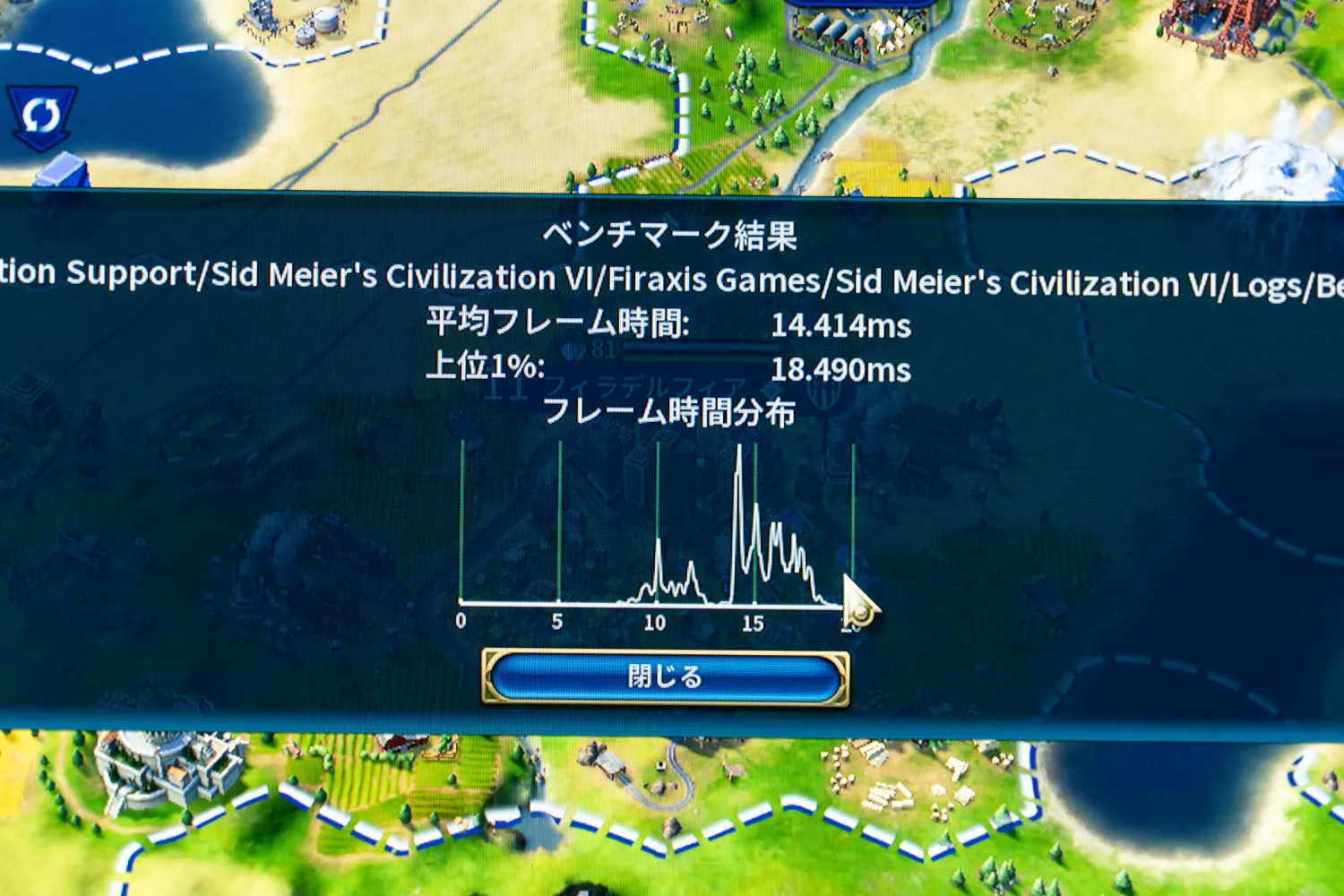
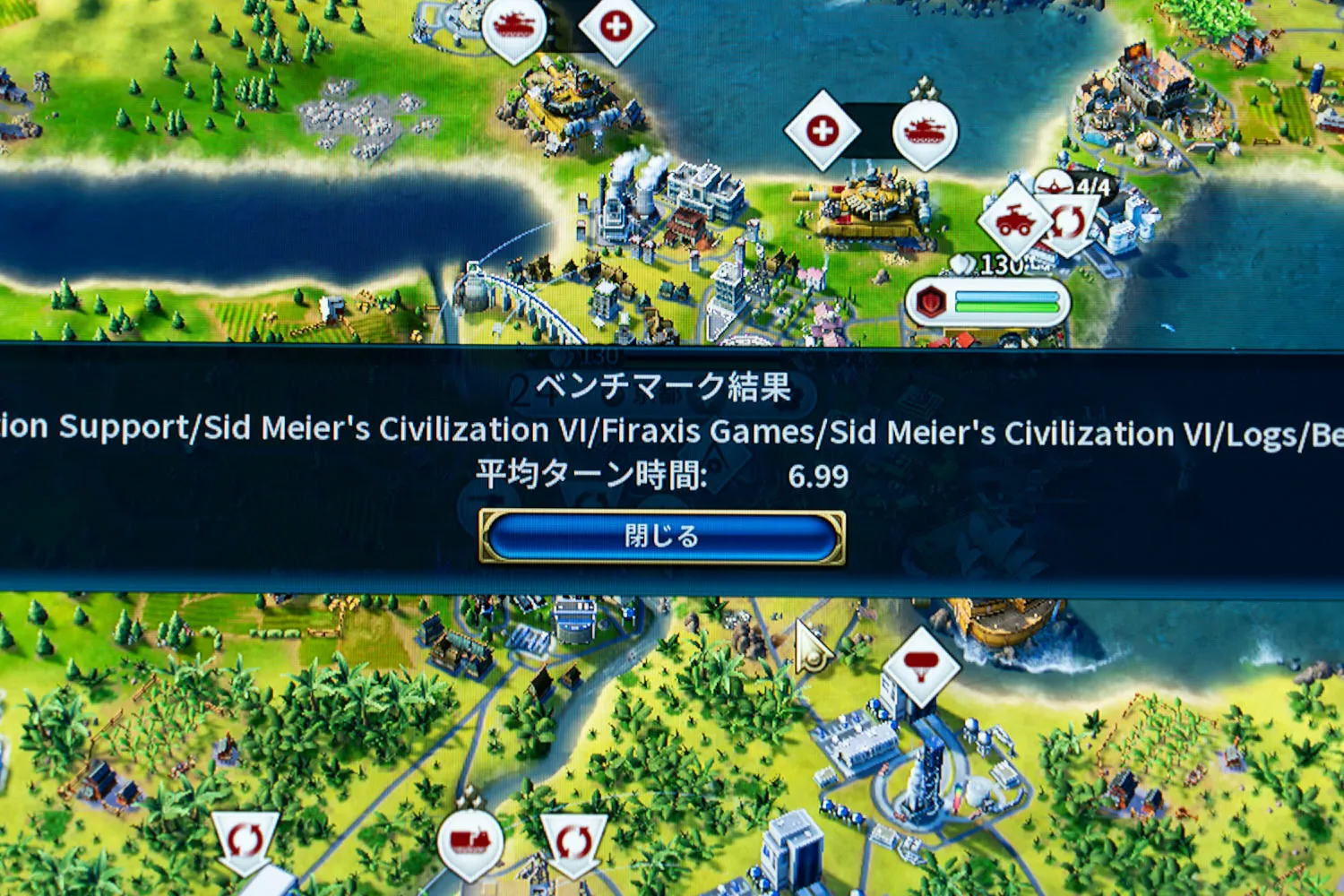
昨今はAppleデバイスでプレイできるゲームが増えてきていることもあり、Mac miniでゲームをプレイしたいという人もいるのではないだろうか。
M4のゲーミング性能をチェックすべく、『シドマイヤーズ シヴィライゼーション VI』のベンチマーク機能を使って性能をチェックしてみた。
| 製品名 | グラフィック | AI (平均ターン時間) |
|---|---|---|
| 14インチMacBook Pro (M4 Pro, 2024) | 平均フレーム時間:8.295ms 上位1%:10.346ms | 6.16 |
| Mac mini (2024) | 平均フレーム時間:14.414ms 上位1%:18.490ms | 6.99 |
| 14インチMacBook Pro (M3 Pro, 2023) | 平均フレーム時間:12.178ms 上位1%:15.099ms | 6.66 |
| MacBook Air (M2, 2022) | 平均フレーム時間:17.168ms 上位1%:20.831ms | 7.26 |
平均フレーム時間からフレームレートを計算で割り出してみると、約60fpsで動作できていることが確認できた。
一般的なゲームにおいては60fpsも出ていれば比較的快適である上に、『シドマイヤーズ シヴィライゼーション VI』はアクションゲームではないことから、Mac miniのM4モデルでも十分快適にプレイできると言えるだろう。
※参考情報:fps = 1秒 (1,000ms) / 平均フレーム時間 (ms)
ただし、先にレビューした14インチMacBook Pro (M4 Pro) と比較すると、さすがに快適性は劣る。実際にゲームをプレイしていても、カクつきを感じる回数はMac miniの方が圧倒的に多く、また1ターンにかかる時間も少し長かったような気がした。
Mac miniのM4チップでゲームをプレイしたいなら、ゲームの解像度やグラフィックのクオリティをある程度まで落とす必要がありそうだ。もしくはゲームを本格的にプレイしたいなら、M4 Proモデルの購入をオススメする。
▶︎ Apple公式サイトで 「Mac mini」 を購入する
内蔵スピーカー

Mac miniにはスピーカーが内蔵されていて、本体から直接音を出すことができる。
ただし、この内蔵スピーカーはあくまで通知音などのシステム音を聞くためのもので、音楽を聴いたり動画を視聴するのに適した音質には程遠い。しっかりと音を楽しみたい場合には、ディスプレイに内蔵されているスピーカーを使うか、外部スピーカーやヘッドホンを使うようにしよう。筆者の場合は、Mac miniで音楽を聴く機会はあまり多くないため、HomePod miniを活用している。
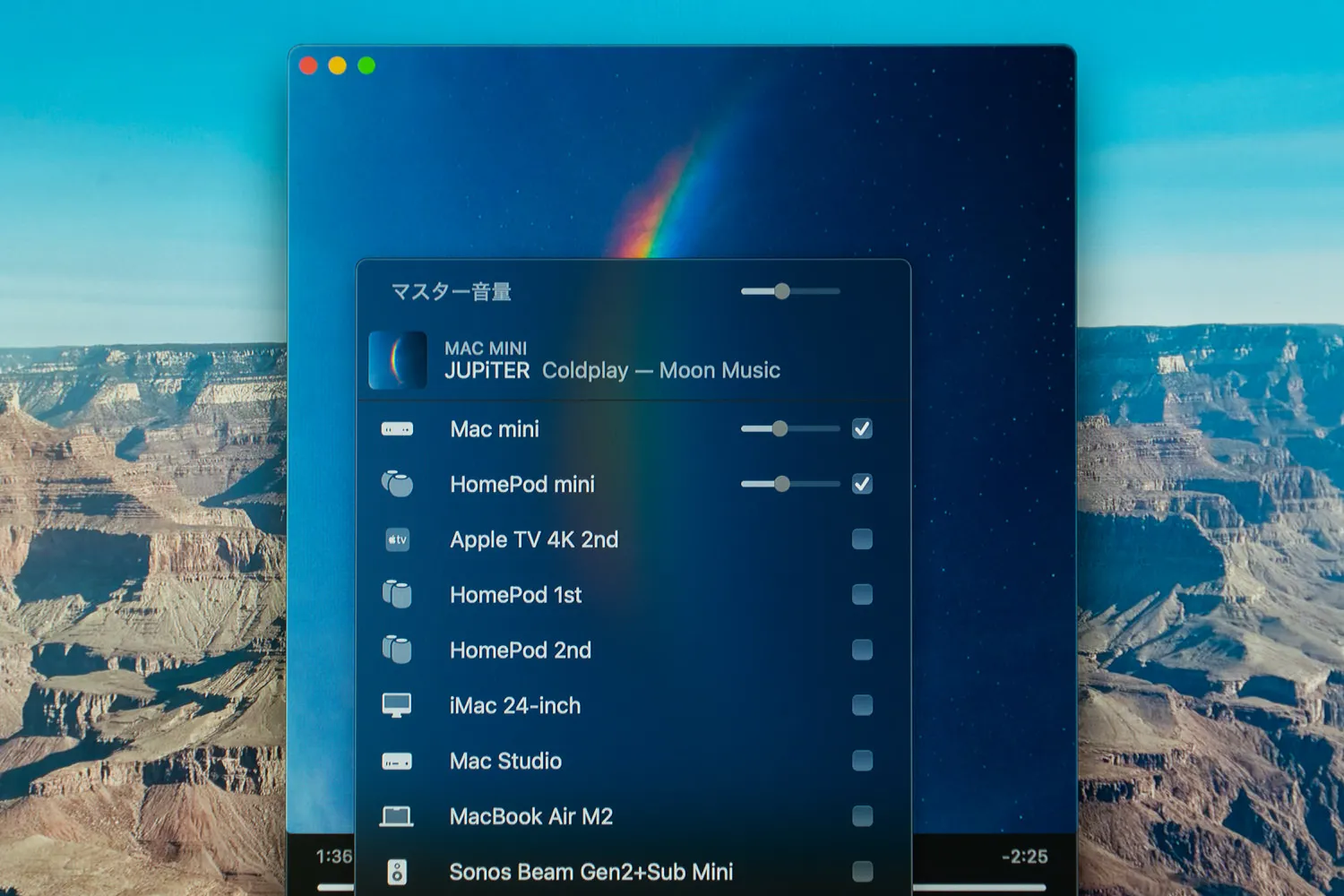
Mac miniの本体スピーカーを使わずに外部スピーカーなどに音声を出力するには、3.5mmヘッドホンジャックやUSB-Cを経由したり、HDMI or USB-C経由でディスプレイ側に映像と一緒に出力する必要がある。もしくは、BluetoothやAirPlayをつかってワイヤレススピーカーに音声を出力するのもアリだろう。安定的に音声を出力したい場合はやはり有線での接続をオススメしたい。
関連記事
- HomePod レビュー (第2世代)|まさかの復活を遂げた第2世代モデル、初代と比べてどう進化した?
- HomePod mini レビュー | ソフトボールサイズなのに信じられないほど良質な音。自宅の音楽環境を手軽アップグレード
外部ディスプレイへの映像出力
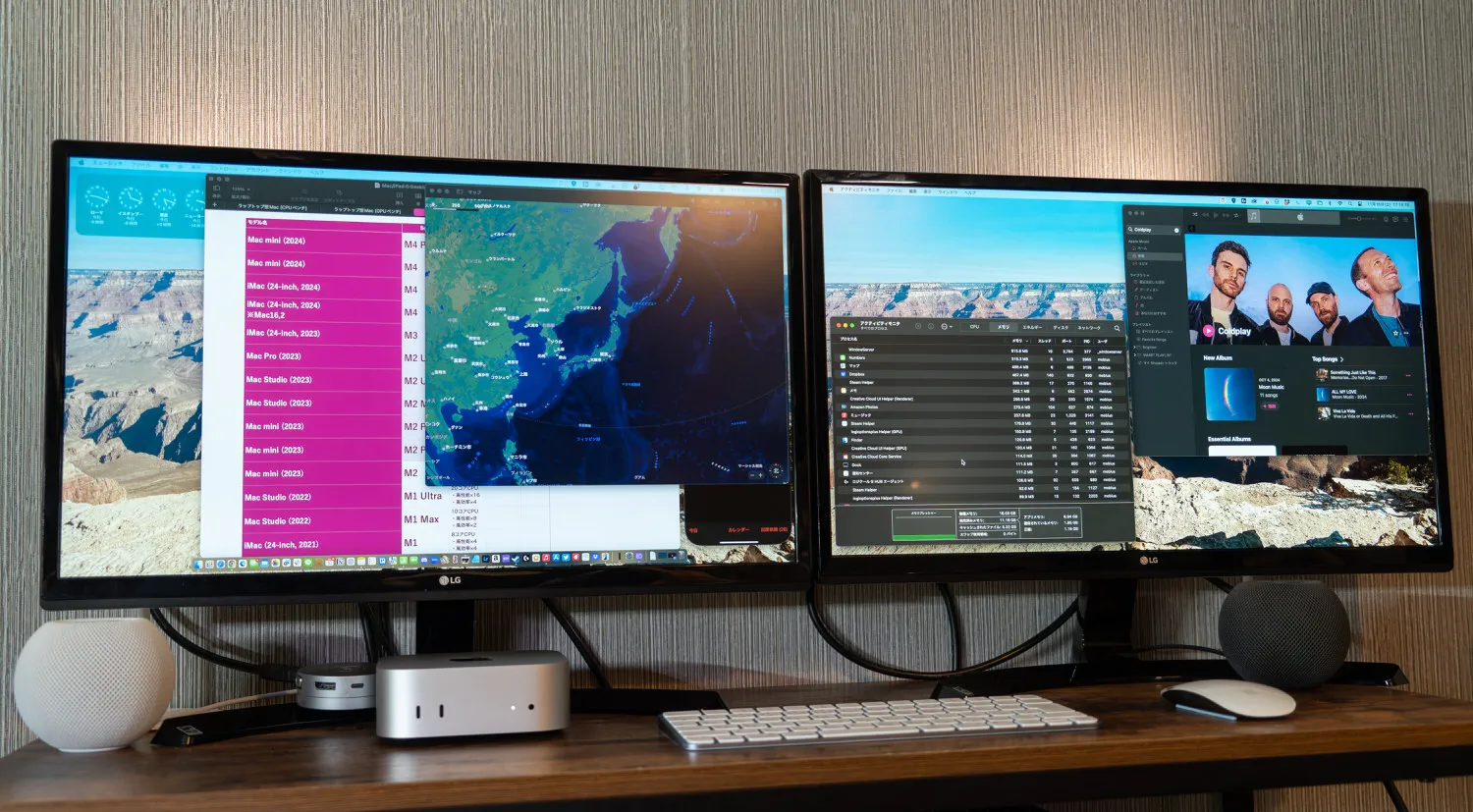
新型Mac miniのM4モデルは、ThunderboltとHDMI経由で最大3台のディスプレイに映像を出力してのトリプルディスプレイ環境を構築可能だ。
先代Mac miniのM2モデルは最大2台までの映像出力にしか対応しておらず、最大3台の映像出力をしたい場合は上位のM2 Proモデルを購入する必要があった。しかしM4世代ではM4/M4 Proのどちらも最大3台の映像出力に対応したことで 「処理性能はM4チップでも十分だが、画面は3台出したい」 という人もM4モデルを選択できるようになった。
サポートする解像度は、Thunderbolt・HDMIともに最大8K/60Hzまたは最大4K/240Hz。3台に映像出力をしたい場合は2台まで最大6K/60Hz、最後の1台のみ最大5K/60Hzに制限される。とりあえず4K/60Hzで3台出せれば良いという場合はM4で十分なはずだ。
筆者は普段の作業はデュアルディスプレイでまかなうことができるのだが、デュアルディスプレイで作業しつつ、別のデスクの人にも自分の画面を1台分見せたいというときに、周辺機器を使うことなく純正機能だけで実現できるのは便利だと感じた。
▶︎ Apple公式サイトで 「Mac mini」 を購入する
同じM4チップを搭載したiMacとMac mini どちらを買うべき?

今回、新型Mac miniと同時に新型iMacも登場しているが、同じM4モデル同士で比べたとき、どちらを購入するのがお得なのか、筆者なりに考えてみた。
まず、Mac miniはコンピュータ部分のみを購入することになるが、iMacの場合はディスプレイが一体化された製品であるため、もし外部ディスプレイを持っていないならMac miniよりもiMacを購入するのが良い選択となる。逆に言えばすでに外部ディスプレイを持っているならiMacよりもMac miniを購入するのが費用を抑えられて良い。
▼ Mac mini
- 周辺機器が揃っているなら少ない金額でMacを買い替えられる
- M4搭載モデル同士で比較したときにiMacよりもわずかに性能が高い
▼ iMac
- 高性能なディスプレイとMacが一緒に手に入る
- Magic KeyboardとMagic Mouseが標準付属
実際の金額差を考えてみよう。
Mac miniのM4チップは「10コアCPU+10コアGPU」の1種類の構成のみが用意されているが、一方のiMacの場合は 「8コアCPU+8コアGPU」 と 「10コアCPU+10コアGPU」 の2種類が用意されているため、コア構成を同じ 「10コアCPU+10コアGPU」にして、メモリ・ストレージをデフォルトの容量にして比べてみる。このときの金額差は14万円だ。
もし、キーボードやマウスを持っていない場合は、これらを別途購入する必要がある。もし、Apple純正のMagic Keyboard (Touch ID付き) とMagic Mouse (合計36,600円) を購入する場合、金額差は103,400円に縮まることになる (価格はいずれも税込) 。

そして、Mac miniにはディスプレイが付属しないが、iMacの場合は高性能な4.5Kディスプレイ (24インチ) が内蔵されている。もし4.5Kクラスの品質のディスプレイを別途購入するとなると5〜10万円はかかることから、ディスプレイやアクセサリなどが一式揃っているならMac miniを購入するのがお得となる可能性が高いが、ゼロから全て揃える前提ならばiMacを選ぶのが良いともいえる。しかし、Mac miniの購入に合わせて周辺機器やディスプレイを一式揃えて、今後はMac mini本体だけを買い替えて使っていくというのも経済的と言えるだろう。
あとはどちらが好きか、ということになるだろうが、強いて言えばMac miniには「M4 Pro」などの上位SoCが用意されていることから、もし性能に物足りなさを感じたなら、次回の買い替えの際に上位SoCを搭載したモデルを購入すれば、今回購入した「資産」が活かせるというメリットはありそうだ。今後のことも考えるなら、個人的にはMac miniがオススメだ。
▶︎ Apple公式サイトで 「Mac mini」 を購入する
▶︎ Apple公式サイトで 「iMac」 を購入する
まとめ

今回の新型Mac miniは、新デザインで本体がよりコンパクトになったことに加えて、M4モデルでもトリプルディスプレイ環境が作れるようになったことで、従来よりも使いやすさが大幅に向上したモデルと言えるだろう。
特に筆者が気に入ったのは、Mac Studioと同じようにインターフェースが前面・背面に分かれて配置されるようになったこと。iPhoneのバックアップをとるなど一時的にMac miniにデバイスを繋ぎたいときに、わざわざ背面まで手を伸ばさずとも前面のUSB-Cで作業できるようになり、作業効率がアップした。
SoC性能もしっかりと向上していることから、M1モデルからの買い替えはもちろん、先代のM2モデルからの買い替えも十分にオススメできるレベルだ。
ただし、M2 Proとベンチマークを比較するとグラフィック性能で劣ることから、M2 Pro → M4への買い替えは非推奨。もし買い替えたい場合は、すこし費用は高くなるがM4 Proへの買い替えを。
Mac miniは、M4チップを搭載するかM4 Proチップを搭載するかでパフォーマンスが大きく変わる上に、メモリやSSDの容量のカスタマイズの幅も広い。どんな用途でも幅広く使えるデスクトップMacが欲しいなら、今回の新型Mac miniを購入するのがオススメだ。
関連記事







